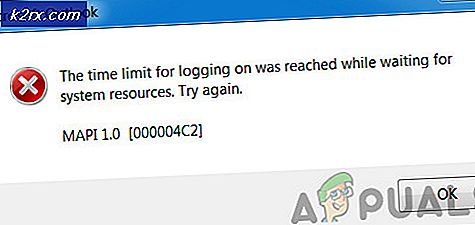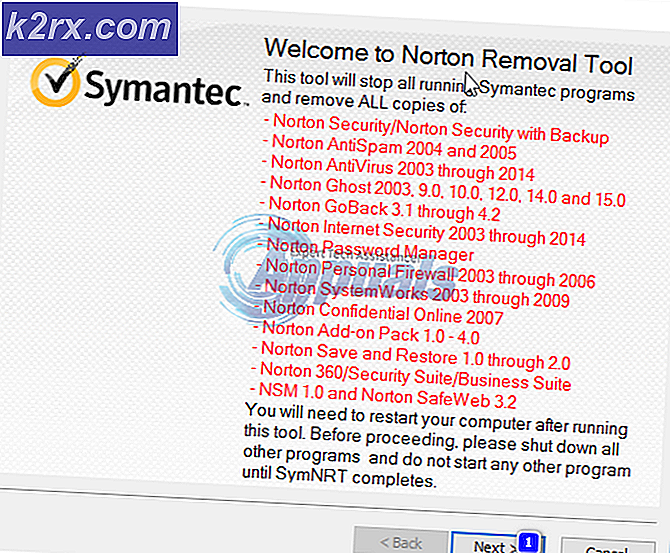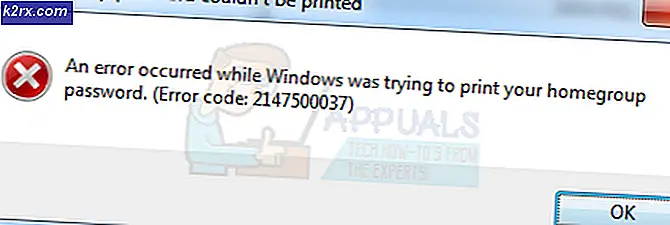Làm thế nào để khôi phục một phân vùng APFS đã bị xóa?
Hệ thống tệp kiểm soát cách dữ liệu được lưu trữ hoặc truy xuất từ máy tính của bạn. Hệ thống tệp của Apple (hoặc APFS) là một loại hệ thống tệp đặc biệt được thiết kế cho macOS và iOS. Nó được phát hành cho macOS High Sierra (10.13) trở lên và nó đã cải thiện khả năng tối ưu hóa cho lưu trữ Flash và SSD, với trọng tâm cốt lõi là bảo mật và mã hóa.
Trong bài viết này, chúng ta sẽ xem xét cách bạn có thể khôi phục phân vùng APFS nếu bạn vô tình xóa hoặc làm mất phân vùng đó. Mục tiêu chính của chúng tôi ở đây là khôi phục dữ liệu bị mất và không khôi phục chính phân vùng vì việc khôi phục phân vùng (và cấu trúc của nó) là không thể thực hiện được sau khi nó bị xóa. Tuy nhiên, chúng ta có thể tạo một phân vùng APFS mới và sau đó sao chép dữ liệu vào đó.
Phương pháp 1: Khôi phục bằng Cỗ máy thời gian
Nếu bạn là một Mac người dùng mà bạn có thể đã quen thuộc với Cỗ máy thời gian. Đây là phần mềm do Apple cung cấp để sao lưu dữ liệu máy Mac của bạn. Nó cũng giúp khôi phục bất kỳ dữ liệu nào trong trường hợp bạn bị mất hoặc bị xóa. Làm theo các bước dưới đây để khôi phục dữ liệu của bạn thông qua Time Machine và sau đó kết xuất dữ liệu đó vào một phân vùng APFS mới.
Khôi phục dữ liệu
- nhấn Chỉ huy dọc theo Phím cách để mở Spotlight.
- Nhập và mở Cỗ máy thời gian.
- Sau khi mở, bạn sẽ thấy một Mốc thời gian ở bên phải màn hình của bạn.
- Chọn ngày(thời gian) từ dòng thời gian khi phân vùng / dữ liệu chưa bị xóa.
- Bây giờ chọn tệp sao lưu Cỗ máy thời gian và nhấn Khôi phục. Nó sẽ khôi phục dữ liệu của bạn từ phân vùng bị mất và sẽ chuyển nó sang ổ đĩa khác.
Để biết thêm thông tin về khôi phục Sao lưu, bấm vào đây.
Tạo một tập tin APFS mới
Nếu bạn đã khôi phục thành công, bạn có thể chuyển nó sang ổ đĩa mới. Làm theo các bước dưới đây để tạo một tập tin APFS mới:
- nhấn Chỉ huy dọc theo Phím cách để mở Spotlight.
- Nhập và mở Đĩa Tiện ích.
- Bây giờ, từ trên cùng bên trái của cửa sổ, hãy nhấp vào Lượt xem và chọn Chỉ Tất cả các thiết bị.
- Tất cả các ổ đĩa sẽ được hiển thị ở thanh trên cùng bên trái. Lựa chọn một khối lượng APFS.
- Nhấn vào Thêm vào(+) để thêm phân vùng.
- Bây giờ hãy nhập tên của ổ đĩa APFS mới. Định dạng phải là APFS.
- Nhấp chuột Thêm vào để thêm âm lượng.
- Bây giờ khi nó được tạo, sao chép dữ liệu của bạn vào phân vùng mới.
Phương pháp 2: Sử dụng phần mềm của bên thứ ba
Nhiều người không bật tính năng sao lưu Cỗ máy thời gian trong máy Mac của họ. Nếu bạn là một trong những người đó thì bạn có thể sử dụng bất kỳ công cụ phần mềm nào của bên thứ ba để giúp bạn khôi phục dữ liệu bị mất của mình. Bạn có thể thử sử dụng bất kỳ công cụ nào được đề cập bên dưới tại đây.
Stellar Data Recovery Professional
- Thứ nhất, Tải xuống và cài đặt Steller Data Recovery Professional cho Mac bằng liên kết này.
- Khởi chạy ứng dụng và lựa chọn loại dữ liệu cần khôi phục.
- Sau đó nhấn Kế tiếp.
- Hiện nay chọn ‘Không thể tìm thấy âm lượng’ từ cửa sổ Chọn vị trí và nhấn Tiếp theo.
- Sau đó, lựa chọn phân vùng bị mất và kiểm tra Sâu Quét được viết ở phía dưới bên trái.
- Sau đó nhấn vào Quét.
- Bây giờ đi qua đã quét tập tin và lựa chọn các tệp bị mất mà bạn muốn khôi phục.
- Cuối cùng, nhấp vào Bình phục và cung cấp vị trí Lưu.
- Sau khi phục hồi hoàn thành, hãy chuyển đến vị trí đã lưu để xem dữ liệu của bạn.
- Bạn luôn có thể tạo một phân vùng APFS mới và sao chép dữ liệu vào đó. Kiểm tra Phương pháp 1 'Tạo một Vùng APFS Mới' để tạo một phân vùng mới.
iBeesoft Data Recovery cho Mac
- Thứ nhất, Tải xuống và cài đặt phần mềm iBeesoft Data Recovery bằng liên kết này.
- Khởi chạy ứng dụng và lựa chọn loại dữ liệu cần khôi phục. Bạn có thể kiểm tra trực tiếp "Tất cả các loại tệp" ở dưới cùng để chọn tất cả các loại tệp.
- Sau đó, nhấp vào Khởi đầu.
- Sau khi tìm kiếm xong, bạn sẽ có thể thấy phân vùng đã xóa. Lựa chọn phân vùng đó.
- Bây giờ, hãy nhấp vào Quét để quét dữ liệu từ phân vùng bị mất.
- Tiếp theo, bạn cần lựa chọn tất cả các tệp bị mất mà bạn muốn khôi phục.
- Nhấp chuột Bình phục để khôi phục dữ liệu.
- Nếu bạn muốn sao chép dữ liệu đã khôi phục vào một phân vùng mới, hãy làm theo Phương pháp 1 'Tạo một Vùng APFS Mới'.
Một số Công cụ khôi phục phổ biến khác mà bạn có thể xem xét là Disk Drill Pro và EaseUS.
Phương pháp 3: Sửa chữa Ổ đĩa APFS bị hỏng
Có khả năng phân vùng APFS của bạn chưa bị xóa hoàn toàn. Nó có thể đã bị hỏng và không thể đọc được. Chúng tôi có thể thử sửa ổ đĩa bị hỏng bằng Disk Utility. Làm theo các bước dưới đây để sửa lỗi trên một ổ đĩa bị hỏng.
- nhấn Chỉ huy dọc theo Phím cách để mở Spotlight.
- Nhập và mở Đĩa Tiện ích.
- Hiện nay lựa chọn âm lượng APFS bị hỏng từ thanh bên.
- Nhấn vào Sơ cứu nút hiển thị trên đầu cửa sổ.
- Một hộp thoại sẽ mở ra. Nhấp chuột Chạy.
- Nó sẽ sửa chữa và phục hồi dữ liệu trong ổ đĩa bị hỏng.
Phương pháp 4: Cài đặt lại macOS
Phương pháp này chỉ khả thi đối với những trường hợp cực đoan mà người dùng đã vô tình xóa / xóa Đĩa Khởi động. Điều này thường xảy ra khi bộ nhớ đầy hoặc người dùng đang xóa dữ liệu và khi điều này xảy ra, người dùng vô tình xóa toàn bộ đĩa khởi động khỏi Disk Utility. Trong các trường hợp như vậy, bạn có thể thử một số tùy chọn:
- Bạn có thể thử khôi phục dữ liệu bằng một số Hồi phục Phần mềm hoặc sử dụng Thời gian Máy móc nếu bạn đã thực hiện một bản sao lưu.
- Nếu điều đó không thành công thì cách tốt nhất là cài đặt lại hệ điều hành Mac.
- Tìm một máy Mac khác hoặc mượn trình cài đặt macOS trên ổ đĩa flash USB. Để tạo ra một khởi động được người cài đặt đối với macOS, hãy xem liên kết Hỗ trợ chính thức của Apple này.
- Nếu bạn không có quyền truy cập vào máy Mac hoặc trình cài đặt có khả năng khởi động, thì có một tùy chọn khác. Bạn có thể dùng hệ điều hành Mac Hồi phục để cài đặt lại macOS. Bạn có thể theo liên kết Hỗ trợ chính thức của Apple để cài đặt lại macOS một cách hiệu quả.
Nếu bạn không thể khôi phục dữ liệu của mình ngay cả khi đã thử tất cả các phương pháp này, thì bạn luôn có thể thử liên hệ với Bộ phận hỗ trợ của Apple. Kiểm tra xem máy tính xách tay của bạn đã được bảo hành hay chưa bằng cách nhấp vào đây. Sau đó, hãy liên hệ với Bộ phận hỗ trợ của Apple bằng cách nhấp vào đây.
TIỀN BOA: nếu bạn khôi phục dữ liệu thành công, tránh ghi bất cứ thứ gì vào ổ đĩa có phân vùng đã xóa. Nó có thể tạo ra những bất thường và sau đó gây ra mất dữ liệu nếu bạn đang ghi vào nó.